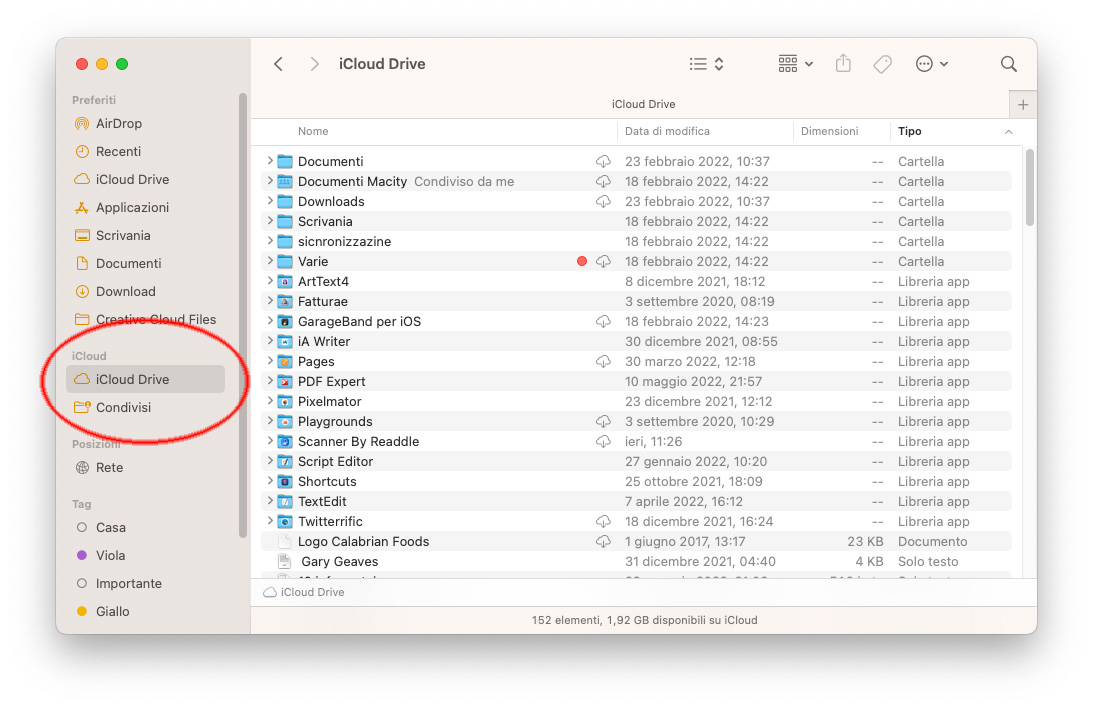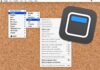Se viaggiate avanti e indietro per lavoro e magari avete un Mac fisso a casa e MacBook che portate in giro, potrebbe essere interessante fare in modo da disporre di due computer sempre sincronizzati, sui quali sia possibile trovare in ogni momento gli stessi identici file e riferimenti vari.
La soluzione più ovvia si chiama iCloud
La prima cosa ovvia è sfruttare lo stesso account Apple sui vari dispositivi: in questo modo potremo sincronizzare i preferiti di Safari, le foto sull’app Foto, le password (con il portachiavi), i Contatti, i Calendari, i Promemoria, le Note, ecc. Se usate iCloud Drive potete salvare i file che avete bisogno di sincronizzare su questo servizio(che appare alla stregua di una semplice cartella del Mac) e accedere in questo modo sicuro a tutti i nostri documenti da iPhone, iPad, iPod touch, Mac o da un PC Windows (installando il software di Apple).
Quando effettuiamo l’accesso a iCloud, abbiamo accesso ad iCloud Drive, permettendo di mantenere aggiornati i file e le cartelle sui vari dispositivi, condividere file e cartelle con amici e amiche, familiari o colleghi e colleghe, e altro ancora.
In iCloud Drive possiamo archiviare i file purché abbiano dimensioni massime di 50 GB e non venga superato il limite dello spazio di archiviazione su iCloud. Se abbiamo bisogno di più spazio di archiviazione su iCloud, possiamo eseguire l’upgrade ad iCloud+. ea geografica.
Accedere ai file in iCloud Drive
È possibile accedere ad iCloud con lo stesso ID Apple su tutti i nostri dispositivi. Esistono vari modi per accedere ai file in iCloud Drive: dal Mac, è possibile accedere a iCloud Drive dal Finder; possiamo aggiungere le cartelle Scrivania e Documenti ad iCloud Drive e accedere a tutti i file in queste cartelle da qualsiasi luogo in cui usiamo iCloud.
Lavorare offline con i file di iCloud Drive
Se siamo offline o abbiamo la necessità di scollegarci da internet, possiamo scaricare i file di iCloud Drive in locale per lavorarci mentre il nostro dispositivo non è connesso a internet. Dal Mac basta fare clic su iCloud Drive nella barra laterale di qualsiasi finestra del Finder, aprire il file o fare clic tenendo premuto il tasto Ctrl sul file, poi selezionare “Scarica adesso”. Eventuali modifiche apportate al file verranno automaticamente caricate su iCloud Drive quando saremo di nuovo online.
Alternative a iCloud
Le alternative a iCloud consistono nell’usare browser quali Google Chrome o Microsoft Edge, eseguire il login sui vari computer con un account Google (per Chrome) o Microsoft (per Edge): saranno gli stessi browser a occuparsi della sincronizzazione.
Con un abbonamento a Microsoft 365 possiamo installare applicazioni Office (Word, Excel, PowerPoint, Outlook) fino a cinque computer (anche Mac e PC) e disporre anche fino a 1TB di spazio di archiviazione comune su OneDrive, spazio per la maggiorparte delle persone sufficiente per sincronizzare documenti, foto, PDF, ecc., avendo l’accortezza di installare le stesse identiche app sui vari computer usati.
OneDrive per Mac permette di sincronizzare automaticamente determinate cartelle; se si aggiunge, modifica o elimina un file o una cartella sul sito Web di OneDrive, il file o la cartella vengono aggiunti, modificati o eliminati anche nella cartella OneDrive dell’utente e viceversa. È possibile caricare automaticamente file in OneDrive, copiarli o spostarli nella cartella OneDrive usando il Finder oppure salvarli nella cartella OneDrive da un’app. I file caricati in questo modo possono raggiungere fino a 250 GB di dimensioni, se è stato eseguito l’accesso con un account Microsoft o 15 GB se è stato eseguito l’accesso con un account aziendale o dell’istituto di istruzione. Se si è installata l’app OneDrive su altri computer, i file verranno automaticamente aggiunti anche alle cartelle OneDrive di questi computer.
Si può anche usare il Finder per rinominare ed eliminare file, creare nuove cartelle e spostare file all’interno della cartella OneDrive. Le modifiche verranno apportate automaticamente in OneDrive e negli altri computer in cui è installato il app di sincronizzazione.
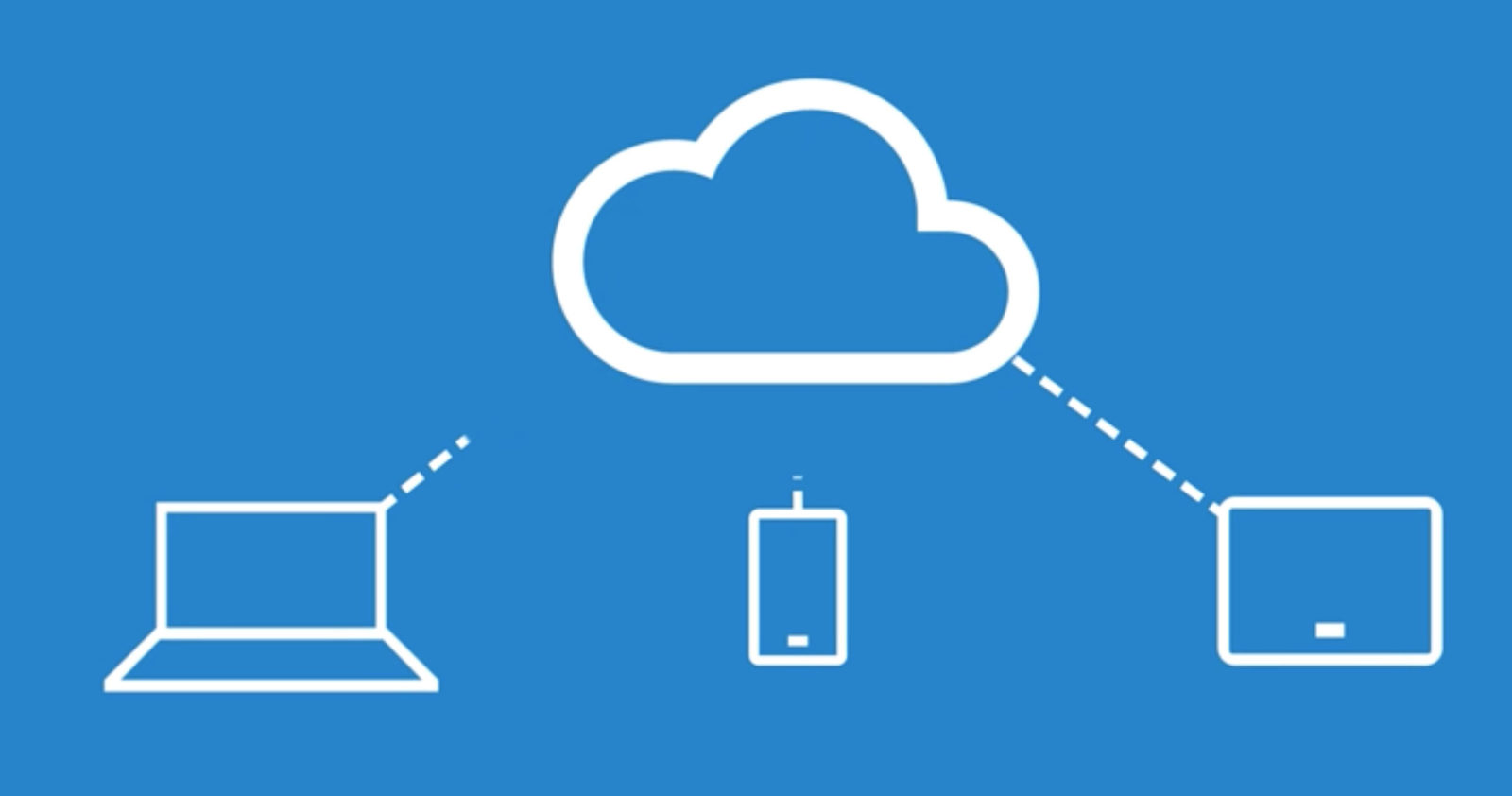
L’alternativa Dropbox
Simile a OneDrive è il funzionamento di Dropbox, servizio che permette di sincronizzare contenuti nello spazio di archiviazione nel cloud, sui computer e sui dispositivi mobili, permettendo di avere sempre a portata di mano l’ultima versione dei file. La sincronizzazione avviene automaticamente nel proprio account Dropbox. Se vengono effettuate modifiche, ad esempio la creazione di un file o cartella, la modifica di un file esistente o un’eliminazione, Dropbox le estende da un dispositivo a tutti gli altri collegati. Tutti gli aggiornamenti avvengono in background, a condizione che vi sia una connessione Internet attiva, che l’applicazione desktop o l’app per dispositivi mobili di Dropbox sia installata e che l’utente abbia effettuato l’accesso. Se siamo offline, i file nelle cartelle Dropbox verranno sincronizzati non appena il dispositivo sarà di nuovo online.
Con la sincronizzazione selettiva, Dropbox permette di liberare spazio sull’unità di archiviazione interna del computer spostando i contenuti dal computer al cloud. La Sincronizzazione selettiva è una funzione disponibile con tutti i piani Dropbox e consente di scegliere quali file rimuovere dal disco. Tali file saranno comunque accessibili su dropbox ma non appariranno sul computer. La sincronizzazione selettiva consente di risparmiare spazio sul computer senza eliminare nulla dal nostro account Dropbox.
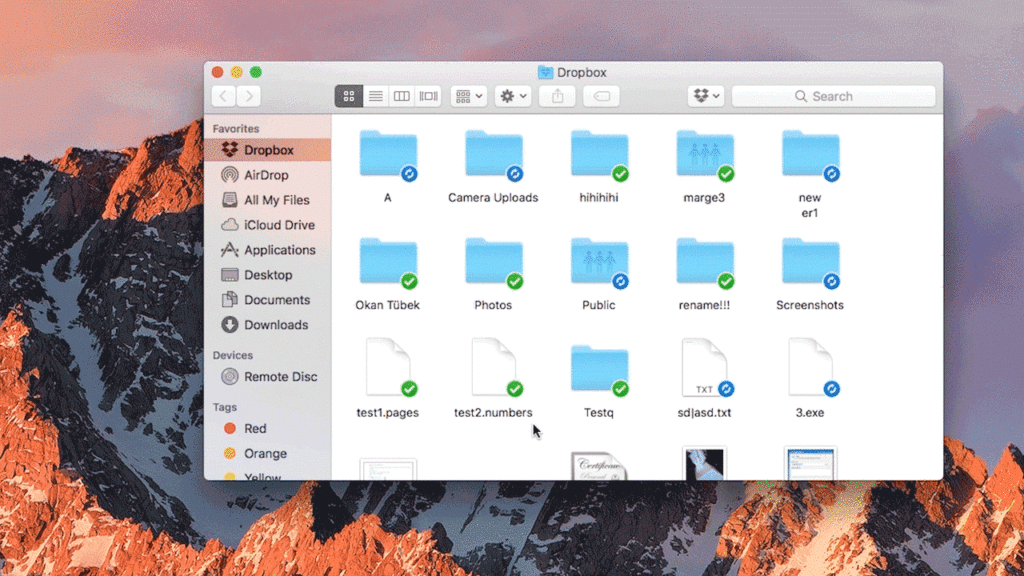
Su macitynet.it trovate centinaia di Tutorial riguardanti Mac, iPad e iPhone. Partite da questa pagina.